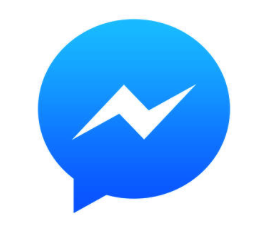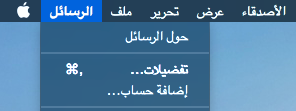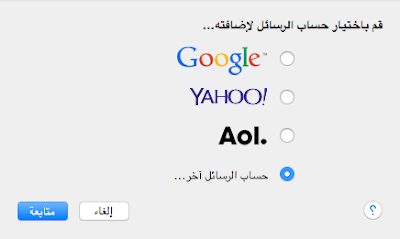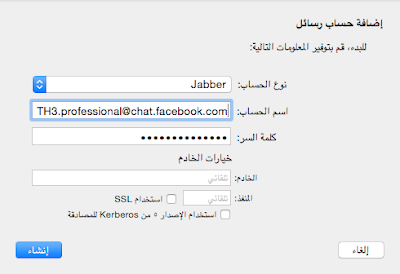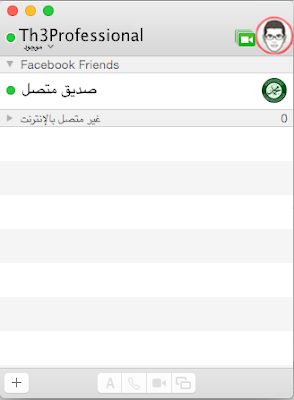باتت محادثات الفيسبوك أو الفيسبوك ماسنجر المصطلح الأشهر للتواصل، ولكن في الماك لا يوجد هناك برنامج محادثات للفيسبوك كما الآيفون أو الأندرويد، أو بتعبير أدق، لا يوجد إلى حد قرائتك لهذه التدوينة 🙂
تستطيع استخدام محادثات الفيسبوك ومراسلة أصدقائك من نفس نظام OS X ، وفي ثوانٍ معدودة تستطيع اعداد حساب فيسبوك ماسنجر واستخدامه عن طريق برنامج الرسائل كما لو أنه مدمج مع النظام !.
والطريقة سهلة وبسيطة تابع معي الخطوات :
1-افتح برنامج الرسائل المدمج مع نظام الماك
2- اذهب إلى التبويبات العلوية للبرنامج واضغط على “الرسائل” ومن ثمّ “تفضيلات”.
3- من شاشة الحسابات على اليمين اضغط على زر اضافة حساب وستظهر لك نافذة الحسابات اختر “حساب الرسائل آخر”.
4- اضغط على قائمة “نوع الحساب” واختر منه نوع “Jabber”
5- في “اسم المستخدم” اكتب اسم حسابك في الفيسبوك متبوعًا بـ “chat.facebook.com@”
فيكون “YourNameHere@chat.facebook.com“
مثال لصفحة المحترف ستكون “TH3.professional@chat.facebook.com“
واسمك في الفيسبوك هو أيًا كان مكتوبًا بعد “https://www.facebook.com/”
فسيكون هنا “https://www.facebook.com/YourNameHere” واترك الباقي كما هو .
6- واضغط على “إنشاء” وبذلك تكون اتممت إعداد الحساب وسيُسجل دخولك على الفور وستظهر لك نافذة المحادثة .
فإذا كنت تستخدم الماك فإمكانية استخدامك لمحادثات الفيسبوك بطريقة مدمجة مع النظام هي ميزة رائعة جدًا، فستظهر لديك رسائل محادثات الفيسبوك بجانب iMessages, Google Talk, Yahoo Messenger وأيضًا اتصالات AOL/AIM كلها في مكان واحد ! .